ONLYOFFICE Workspace에서 Private Rooms 활성화 가이드
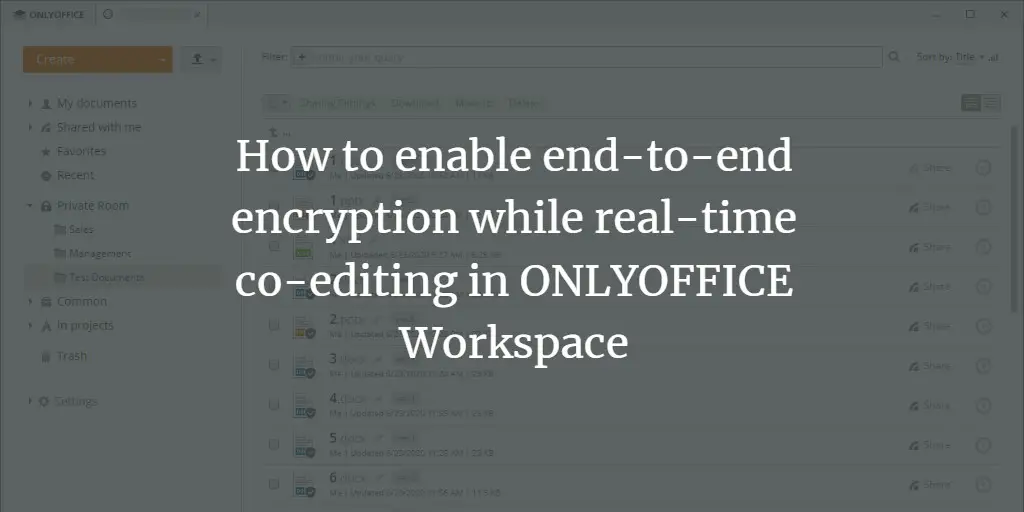
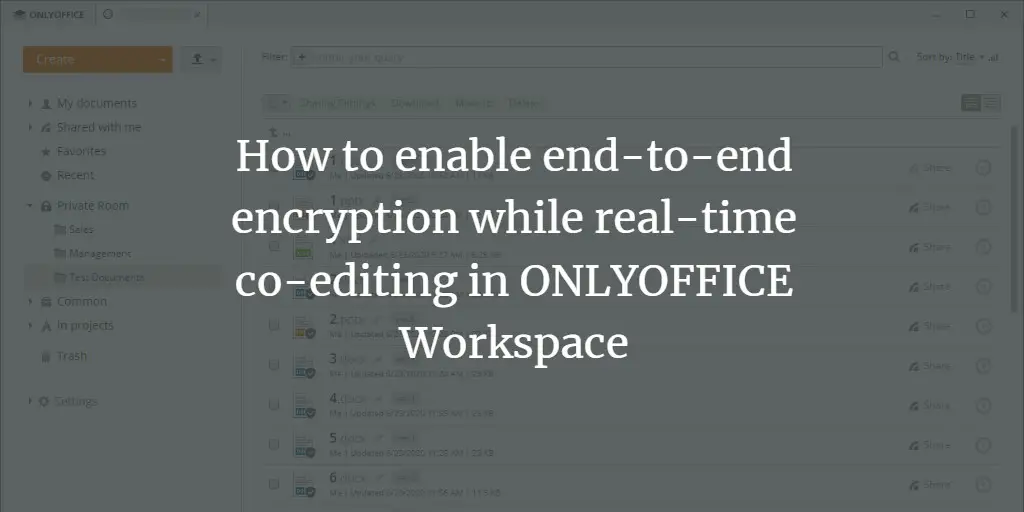
소개
ONLYOFFICE Workspace는 오픈소스 기반의 자체 호스팅 협업 플랫폼입니다. 주요 구성 요소는 다음과 같습니다.
- ONLYOFFICE Docs — 텍스트 문서, 스프레드시트, 프레젠테이션을 위한 온라인 편집기(AGPL v.3).
- ONLYOFFICE Groups — 문서, 프로젝트, 고객, 이메일을 관리하는 협업 플랫폼과 관리 패널(Apache 2.0).
- ONLYOFFICE Mail Server — 기업용 메일박스 생성 및 관리(GPL v.2).
- ONLYOFFICE XMPP Server — 인스턴트 메시징 서버(GPL v.2).
이 가이드는 Workspace에서 암호화된 실시간 공동편집을 제공하는 Private Rooms 기능을 활성화하고 사용하는 방법을 단계별로 설명합니다. 관리자와 엔드유저 관점에서 필요한 설정, 제한 사항, 테스트 기준, 보안 권장사항을 포함합니다.
Private Rooms란 무엇인가
Private Rooms는 클라이언트에서 실시간으로 입력되는 모든 문자를 AES-256 알고리즘으로 암호화하여 전송하는 보호된 협업 공간입니다. 암호화/복호화는 데스크탑 에디터가 담당하므로 키는 사용자의 클라이언트 쪽에 존재합니다. 서버는 암호화된 데이터만 저장하고 전달합니다.
정의: AES-256 — 강력한 대칭키 블록 암호화 알고리즘입니다. (한 줄 요약)
중요: Private Rooms는 파일을 저장하는 전용 암호화 저장소를 제공하는 서비스와 달리, 문서를 암호화된 상태로 실시간 편집할 수 있게 해줍니다. 즉, 공동편집 중 발생하는 모든 입력(텍스트, 개체, 이미지 등)은 클라이언트에서 암호화되어 서버로 전송됩니다.
허용되는 작업과 제한된 작업
다음 작업은 가능합니다:
- .docx, .xlsx, .pptx 파일 생성 및 업로드
- 본인이 보호한 파일과 공유 받은 파일 브라우징
- 폴더 생성
- 같은 Private Room 내에서 파일 이동
- 파일 영구 삭제
- 암호화 자격증명을 가진 사용자와 파일 공유
- 문서의 실시간 공동편집
다음 작업은 불가능합니다:
- 파일 복사
- 공유된 파일 이동
- Private Room 외부로 파일 이동
- 암호화 자격증명이 없는 사용자와 파일 공유
- 폴더 업로드
- 덮어쓰기(이동 또는 업로드로 인한)
- 파일 버전 복원
노트: 이러한 제한은 암호화 키 관리를 단순화하고, 키가 없는 대상에 의한 데이터 노출을 방지하기 위한 설계적 선택입니다.
사전 준비
- ONLYOFFICE Workspace가 설치된 서버(자체 호스팅). 빠른 설치 스크립트는 HowtoForge 튜토리얼을 참고하세요.
- 데스크탑 환경에 ONLYOFFICE Desktop Editors 설치(클라이언트 암호화/복호화를 위해 필요).
- 사용자 계정과 권한 설정: Private Rooms 사용자는 암호화 자격증명이 있어야 합니다.
팁: 대부분의 배포판에서는 Private Rooms가 기본 활성화되어 있습니다. 제어판에서 확인하세요.
중요: Private Rooms는 클라이언트 쪽 암호화에 의존합니다. 데스크탑 에디터가 올바르게 연결되어 있지 않으면 암호화 기능을 사용할 수 없습니다.
단계 1: Private Rooms 활성화 확인
Workspace에 로그인한 뒤 Documents 모듈을 엽니다. Private Room 폴더가 표시되는지 확인하세요. 보이지 않으면 제어판(Control Panel)에서 기능 활성화를 수행합니다.
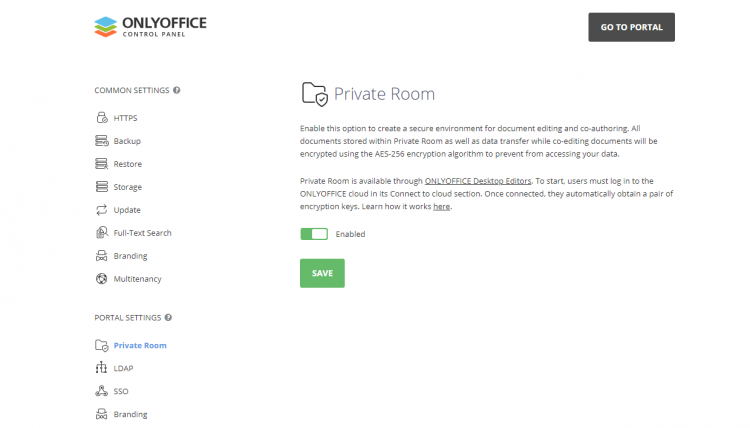
관리자 체크리스트:
- 제어판에서 Private Rooms가 활성화되어 있는지 확인
- 사용자 계정의 권한이 올바르게 설정되어 있는지 확인
- 관련 서비스(Docs, Groups, Mail 등)가 정상 실행 중인지 확인
단계 2: ONLYOFFICE 데스크탑 앱 설치
데스크탑 앱은 클라이언트에서 데이터를 암호화·복호화합니다. 최신 버전의 ONLYOFFICE Desktop Editors를 설치하세요.
DEB 패키지에서 설치하려면:
sudo apt-key adv --keyserver hkp://keyserver.ubuntu.com:80 --recv-keys CB2DE8E5임의의 텍스트 편집기로(예: nano) 다음을 편집합니다:
nano /etc/apt/sources.list다음 레코드를 /etc/apt/sources.list 파일에 추가하세요:
deb https://download.onlyoffice.com/repo/debian squeeze main그다음 아래 명령을 실행합니다:
sudo apt-get update
sudo apt-get install onlyoffice-desktopeditorsSnap 패키지로 설치하려면:
sudo apt update
sudo apt install snapd
snap install onlyoffice-desktopeditors설치 후 데스크탑 에디터를 실행해 버전과 네트워크 접근 권한을 확인하세요.
단계 3: 데스크탑 앱을 클라우드에 연결
데스크탑 앱을 실행하고 클라우드 연결(Connect to cloud) 섹션으로 이동합니다. 팝업 창에 웹 오피스 주소(Workspace URL)를 입력하고 로그인합니다.
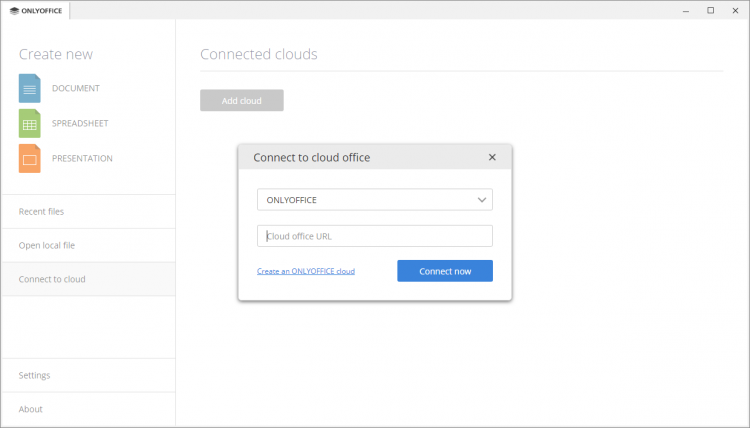
로그인 후 Private Room 섹션으로 이동하여 문서를 열면 클라이언트 측에서 암호화가 활성화됩니다. 공동저작자와 동시에 편집할 수 있습니다.
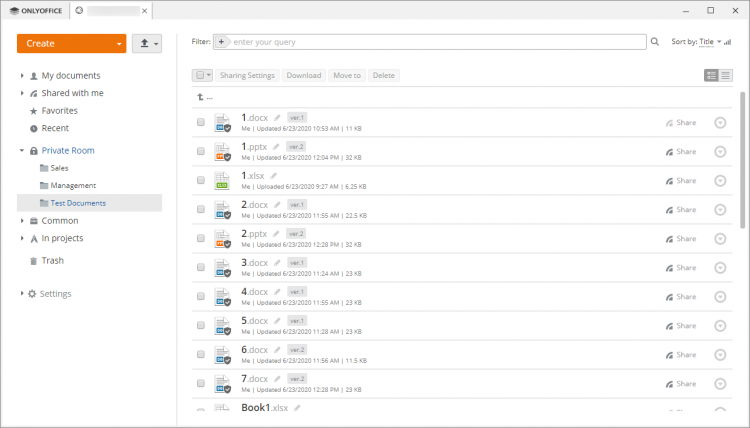
사용자 경험: 일반적인 편집과 암호화 편집 사이에 인터페이스 차이는 거의 없습니다. 단, 키가 없는 사용자에게는 파일이 읽히지 않습니다.
문제 해결 가이드
일반적인 문제와 해결 방법:
- 로그인 후 Private Room이 보이지 않는 경우: 브라우저 캐시를 지우고 다시 로그인하거나 관리자에게 기능 활성화를 요청하세요.
- 데스크탑 앱이 클라우드에 연결되지 않는 경우: 방화벽, 프록시 설정을 확인하고 Workspace URL 및 포트가 허용되는지 확인하세요.
- 공동편집 중 동기화가 지연되는 경우: 네트워크 품질을 점검하고 서버 로그에서 오류(예: timeout, websocket 연결 실패)를 확인하세요.
- 파일이 열리지 않거나 손상된 것처럼 보이는 경우: 클라이언트 로그와 서버 로그를 확인해 암호화/복호화 관련 오류 메시지를 수집하세요.
로그 수집 지침:
- 데스크탑 앱 로그: 사용자 프로필 폴더 아래 logs 디렉터리
- 서버 로그: /var/log/onlyoffice 및 관련 컨테이너 로그
역할별 체크리스트
관리자용 체크리스트:
- Private Rooms 기능 활성화 여부 확인
- 최신 Docs 및 Groups 버전 유지
- 사용자 권한과 그룹 정책 검토
- 백업 정책과 암호화 관련 정책 문서화
- 네트워크 방화벽 규칙 검토
사용자용 체크리스트:
- 데스크탑 에디터 설치 및 업데이트
- Workspace URL로 앱 연결 확인
- Private Room 내에서만 민감 문서 편집
- 암호화 자격증명(키) 관리 권장사항 숙지
보안 고려사항 및 모범 사례
- 키 관리: Private Rooms의 키는 클라이언트에 저장됩니다. 운영 환경에서는 엔드포인트 보안이 매우 중요합니다.
- 백업: 서버 백업은 암호화된 상태의 데이터를 저장합니다. 키를 분실하면 복구가 불가능할 수 있습니다.
- 접근 통제: Private Room 파일은 암호화 자격을 가진 사용자에게만 공유하세요.
- 로깅: 접근 로그와 감사 로그를 활성화해 누가 어떤 파일에 접근했는지 기록하세요.
전문가 의견: “클라이언트 측 암호화는 서버 침해 시 데이터 노출을 최소화합니다. 그러나 엔드포인트 보안이 보완되지 않으면 완전한 보호를 기대하기 어렵습니다.”
테스트 및 수용 기준
기능 테스트 사례(예):
- 새 .docx 파일을 Private Room에 생성하고 저장 시 서버에 저장된 파일이 암호화되어 있는지 확인.
- 동일한 방의 다른 사용자가 데스크탑 앱으로 접속해 실시간 공동편집이 가능한지 확인.
- 암호화 자격이 없는 사용자로 파일을 열었을 때 접근 거부가 발생하는지 확인.
- 파일 이동 제한(Private Room 외부 이동) 테스트.
- 버전 복원 불가 동작 검증.
수용 기준:
- 암호화된 상태로 서버에 파일이 저장되어야 함.
- 암호화 자격증명이 없는 사용자는 파일 내용을 열람할 수 없어야 함.
- 실시간 공동편집 시 데이터 손상이 없어야 함.
대안과 한계
대안:
- 서버 측 암호화 전용 솔루션: 저장 시 암호화에 초점. 편집 시에는 서버 복호화 필요.
- 클라우드 기반 E2EE 편집기: 공급업체에 따라 통합 편집 도구의 유무와 보안 모델이 다름.
언제 Private Rooms가 적합하지 않은가:
- 모바일 전용 사용자가 많아 데스크탑 에디터를 설치할 수 없는 경우.
- 중앙에서 키 관리·복구가 필요한 규정이 있는 경우(키를 사용자가 전적으로 소유하면 복구 불가 위험).
운영 플레이북(간단)
- 신규 사용자 가입 → 관리자 승인 → Private Rooms 권한 부여
- 사용자에게 데스크탑 앱 설치 안내 문서 전송
- 앱 연결 확인 후 민감 문서 생성 및 테스트 편집 수행
- 정기적으로 로그와 백업 상태 점검
사고 대응 요약
- 증상: 공동편집 불가 또는 파일 열람 불가
- 1단계: 사용자 로그와 네트워크 연결 확인
- 2단계: 데스크탑 앱 로그 수집 및 서버 로그 검토
- 3단계: 문제가 클라이언트에 국한되면 앱 재설치 또는 설정 초기화
- 4단계: 문제가 서버 측이면 서비스 재시작 및 구성 검토
간단 용어집
- Private Room: 클라이언트 측 암호화가 적용된 전용 협업 공간
- AES-256: 데이터 암호화 알고리즘
- 데스크탑 에디터: 클라이언트에서 암호화/복호화를 수행하는 앱
요약
- Private Rooms는 ONLYOFFICE의 클라이언트 기반 AES-256 암호화를 통해 실시간 공동편집을 안전하게 제공합니다.
- 데스크탑 에디터 설치와 클라우드 연결이 필수입니다.
- 파일 이동, 복사, 버전 복원 등 일부 작업은 제한됩니다.
- 운영자는 키 관리, 백업, 엔드포인트 보안을 우선 점검해야 합니다.
요약 핵심: Private Rooms는 문서 보안과 협업을 동시에 필요로 하는 조직에 적합하지만, 엔드포인트 보안과 키 관리 정책이 선행되어야 효과적입니다.
FAQ
Q: Private Rooms에서 모바일로도 편집할 수 있나요?
A: 현재 보안의 핵심은 데스크탑 에디터에 있으므로 모바일에서의 완전한 암호화 편집은 제한될 수 있습니다. 모바일 지원 여부는 앱 버전과 배포 환경에 따라 다릅니다.
Q: 암호화 키를 분실하면 복구할 수 있나요?
A: Private Rooms의 키는 클라이언트에서 관리되므로 키를 분실하면 해당 키로 암호화된 데이터 복구가 불가능할 수 있습니다. 조직 내부 정책으로 키 백업 절차를 마련하세요.



